Come trasferire foto da Samsung Galaxy Note 8 a Mac
Bene, le foto sono qualcosa su cui clicchiamo per ricordarci i ricordi del passato. Possiamo solo guardarli e attingere al passato. A differenza dei vecchi tempi, ora abbiamo gadget tecnologici per catturare ogni momento con facilità. Tuttavia, la domanda riguarda gli spazi di archiviazione limitati negli smartphone che utilizziamo o nelle fotocamere professionali. Se stai cercando una risposta, allora sei nel posto giusto. Se hai acquistato un nuovo Samsung S20, tutti i metodi sono adatti per S20. Segui la guida qui sotto per capire quanto velocemente puoi trasferire foto da Samsung a Mac.
Parte 1: Copiare le foto usando DrFoneTool
Samsung opera sulla versione avanzata del sistema operativo Android, il Nougat. Sebbene Android sia il principale azionista di mercato, presenta alcune barriere nella connessione con i gadget in esecuzione su iOS come Mac.
DrFoneTool di Wondershare è un software di gestione del telefono. Il software implementa Trasferimento file Samsung su Mac facilmente. Il fattore incredibile del prodotto è la sua capacità di rilevare qualsiasi dispositivo e qualsiasi contenuto sul telefono connesso.

DrFoneTool – Gestione telefono (Android)
Trasferisci facilmente le foto da Samsung Galaxy Note 8/S20 al Mac
- Trasferisci la tua musica, foto, video, contatti, SMS, app ecc. sul computer e ripristinali facilmente.
- Gestisci, esporta / importa musica, foto, video, contatti, SMS, app ecc.
- Trasferimento da telefono a telefono: trasferisci tutto tra due cellulari.
- Funzionalità evidenziate come root con 1 clic, creatore di gif, creatore di suonerie.
- Pienamente compatibile con 7000+ dispositivi Android (Android 2.2 – Android 10.0) di Samsung, LG, HTC, Huawei, Motorola, Sony ecc.
I principali vantaggi che si ottengono con il prodotto sono la sua natura flessibile e le sue caratteristiche. Poiché supporta tutti i formati di file, puoi spostare rapidamente file musicali, film, immagini, documenti e altri dal telefono al Mac e persino trasferire file dal Mac al telefono.
Oltre a spostare il contenuto, il prodotto è ulteriormente utile nella creazione di backup. È possibile eseguire il backup dell’intero contenuto, contatti e messaggi di testo. Il file explorer ti permetterà di entrare nella radice delle directory, che altrimenti hanno schede ‘senza trasgredire’. Se desideri accedere alle opzioni dello sviluppatore, DrFoneTool ti darà la possibilità attraverso la quale puoi facilmente eseguire il root di Galaxy Note 8.
1.1: Come utilizzare DrFoneTool per trasferire foto da Samsung a Mac?
Nota: Prima di iniziare con i passaggi, assicurati di aver installato la versione di prova del software DrFoneTool.
Passo 1: Dopo l’installazione del software, collegare il dispositivo Samsung al PC o al Mac. Avvia il programma DrFoneTool e seleziona Trasferisci. Una volta avviata la funzione di trasferimento, vedrai i dettagli del dispositivo connesso nella finestra principale come mostrato nell’immagine sottostante.

Passo 2: Dalla barra dei menu, come puoi vedere nell’immagine sottostante, opta per “Foto‘ caratteristica. Si apriranno le immagini disponibili nel dispositivo. Inoltre, noterai la presenza delle categorie o cartelle in cui hai archiviato le immagini. Puoi scegliere il ‘Esportare‘Pulsante e clicca’Esporta su PC” opzione per trasferire tutte le immagini.

Passo 3: Puoi scegliere individualmente un particolare album ed esportarlo su Mac. Puoi scegliere un album dal riquadro sinistro, fare clic con il pulsante destro del mouse, selezionare le proprietà e scegliere l’opzione ‘Esporta su PC’.
1.2: Un processo con un solo clic per trasferire foto da Samsung a Mac
Puoi anche trasferire tutte le foto da Galaxy Note 8 a Mac tutto con un clic.
Avvia il programma e collega il dispositivo Samsung. Stabilire la connessione utilizzando il cavo USB fornito dall’azienda. Ora, fai clic su ‘Trasferisci le foto del dispositivo sul PC‘ opzione. Si aprirà una finestra che ti chiede di scegliere la destinazione per salvare le immagini dal telefono. Scegli una destinazione o crea una cartella e premi OK. Attendi il completamento del processo.
Parte 2: Come spostare le foto da Samsung Note 8/S20 su Mac con Trasferimento file Android?
Prima di iniziare la procedura ricordarsi di scaricare il file Trasferimento file Android dal sito ufficiale e segui i passaggi per completare l’installazione su Mac. Seguire i passaggi seguenti dopo aver terminato l’installazione.
Passaggio 1: collega il tuo Samsung Note 8/S20 al Mac a una porta USB libera.
Passaggio 2: scorri lo schermo dall’alto. Clicca sul ‘Collegato come dispositivo multimediale‘ opzione.
Passaggio 3: scegli ‘Fotocamera (PTP)’ come opzione.
Passaggio 4: apri il programma Android File Transfer installato sul Mac.
Passaggio 5: scegliendolo si aprirà la cartella DCIM disponibile nel Samsung Note 8/S20.
Passaggio 6: nella cartella DCIM, fare clic sulla cartella Fotocamera.
Passaggio 7: dall’elenco disponibile, scegli le immagini che desideri trasferire sul Mac.
Passaggio 8: sposta i file nella cartella di destinazione sul tuo Mac.
Passaggio 9: disconnetti Samsung Note 8/S20 dal Mac dopo aver completato la procedura di trasferimento.
Parte 3: creare un backup di foto da Samsung Galaxy Note 8/S20 su Mac utilizzando Samsung Smart Switch?
Per completare il processo, dovrai installare Samsung Smart Switch sul tuo Mac. Dopo aver terminato la procedura di installazione, seguire i passaggi seguenti.
Passo 1: Collega il tuo Mac con Samsung Galaxy Note 8/S20 tramite cavo USB. Avvia il software Samsung Smart Switch. Dalla schermata, fai clic su ‘altro’ come mostrato nell’immagine sottostante.
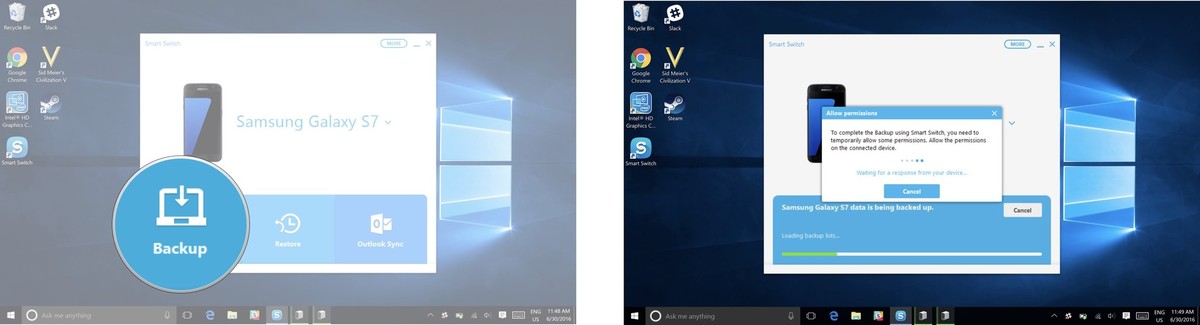
Passo 2: Dall’opzione Preferenze, scegli il di riserva scheda articoli. Dalle categorie visualizzate, scegli le immagini e fai clic su OK. Ti verrà richiesto di consentire le autorizzazioni di accesso sul tuo telefono.
Passo 3: Dalle categorie visualizzate, scegli le immagini e fai clic su OK.
Con diversi metodi spiegati, puoi scegliere l’opzione migliore per trasferire foto da Samsung a Mac. Tuttavia, la flessibilità e la facilità d’uso fornite da DrFoneTool sono ciò di cui hai bisogno in questo momento. Provalo e distribuiscilo ai tuoi amici per far loro conoscere un’applicazione di gestione dello smartphone che collega il loro smartphone con iOS o Android a Windows o Mac.
ultimi articoli

